Comment convertir divers formats de livres électroniques pour Amazon Kindle sur Linux
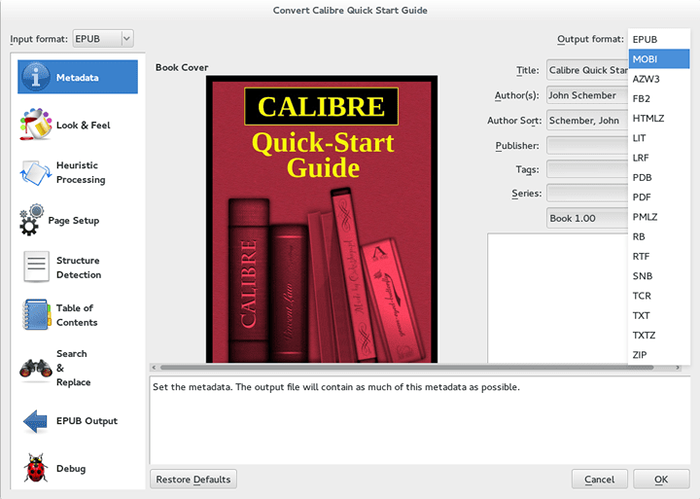
- 2818
- 500
- Mohamed Brunet
Amazon accepte actuellement le nombre limité de formats d'ebook que vous pouvez envoyer directement à votre Kindle Amazon. Dans cette configuration, nous allons afficher quelques outils Linux qui peuvent vous aider avec la conversion entre divers formats de documents et de livres électroniques.
En fonction de votre type Kindle Amazon, les formats pris en charge peuvent inclure:
- Microsoft Word (.doc, .docx)
- Format de texte riche (.rtf)
- Html (.htm, .html)
- Texte (.txt) documents
- Documents archivés (Zip, X-Zip) et documents archivés compressés
- Livre mobi
- Format de document portable PDF
- Jpegs (.jpg)
- Gifs (.gif)
- Bitmaps (.BMP)
- Images PNG (.png)
converti électronique
Le premier outil que vous pourriez considérer est converti électronique. Cet outil est disponible sur Fedora, Centos, Redhat Linux sous le package nommé Ebook-Tools. À installer Ebook-Tools Package Exécutez la commande ci-dessous:
# yum install ebook-tools
Une fois installé, vous pouvez utiliser converti électronique convertir entre divers formats de livres électroniques tels que PDF, EPUB, MOBI ou RTF. Peu d'exemples sont répertoriés ci-dessous:
Convertir Epub en Mobi
$ eBook-Convert My-ebook.epub my-kindle.Mobi
Convertir PDF en Mobi
$ eBook-Convert My-ebook.pdf my-kindle.Mobi
Convertir Epub en RTF
$ eBook-Convert My-ebook.epub my-kindle.rtf
calibre
Un autre excellent outil à considérer est calibre. calibre est disponible sur n'importe quelle distribution Linux décente et peut être installé en utilisant la commande Linux suivante:
Fedora / Centos / Redhat # yum Installer Calibre Debian / Ubuntu # APT-Get Installer Calibre
calibre Calibre prend en charge plusieurs formats de livres électroniques tels que Mobi, Epub, PDB, AZW3 pour n'en nommer que quelques-uns. Pour convertir des livres électroniques en utilisant calibre Outil ou ouvre simplement une application de calibre
$ calibre
Ajouter et un clic droit sur l'ebook que vous souhaitez convertir: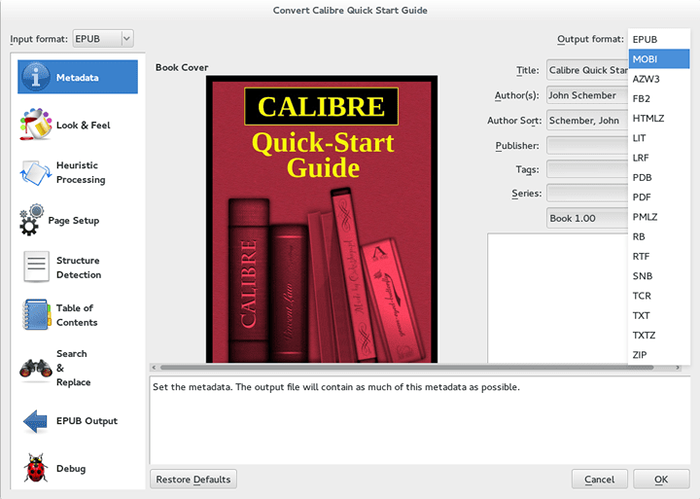
Sélectionnez Convertir les livres électroniques, suivis du format de sortie de conversion tel que MOBI et sur le bouton OK. Une fois l'ebook converti, il sera enregistré dans votre répertoire «Bibliothèque de calibre» précédemment prédéfini.
inoccasi
inoccasi L'outil vous permet de convertir entre LibreOffice, PDF, TXT et Microsoft doc et docx formats de documents. À installer inoccasi Sur votre distribution, exécutez simplement:
Fedora / Centos / Redhat # yum install unoconv ubunut / debian # yum install unoconv
Par défaut le inoccasi La commande convertit tout document pris en charge en PDF.
Convertir ODF en PDF
Par exemple pour convertir libreOffice ODT Format pour PDF que vous courez:
$ unoconv -d document my-doc.odt $ ls my-doc.odt my-doc.pdf
Convertir ODT en docx
Pour convertir à tout autre format de document soutenu, nous devons utiliser --format option. Par exemple, nous allons ensuite convertir le document de Libre Office en document Microsoft:
$ unoconv -d document - format = docx my-doc.ODT $ fichier my-doc.docx my-doc.Docx: Microsoft Word 2007+
Convertir ODT en doc
De même, nous pouvons nous convertir pour Microsoft doc format:
$ unoconv -d document - format = doc my-doc.ODT $ fichier my-doc.doc my-doc.DOC: Fichier de document composite V2 Document, Little Endian, OS: Windows, version 1.0…
Tutoriels Linux connexes:
- Meilleur lecteur PDF pour Linux
- Liste des visionneuses PDF sur Ubuntu 22.04 Jammy Jellyfish Linux
- Choses à installer sur Ubuntu 20.04
- Comment obtenir et modifier les métadonnées PDF dans Linux
- Choses à faire après l'installation d'Ubuntu 20.04 Focal Fossa Linux
- Mint 20: Mieux que Ubuntu et Microsoft Windows?
- Comment utiliser Zip sur Linux
- Une introduction à l'automatisation Linux, des outils et des techniques
- Choses à installer sur Ubuntu 22.04
- Dossier zip dans Linux
- « Comment trouver un miroir Debian Linux le plus rapide pour votre / etc / apt / sources.liste
- Introduction »

